Mac怎么共享打印机?苹果电脑MAC打印机共享设置方法介绍
摘要:Mac打印机共享怎么设置?当用户连接好打印机之后,如果别人需要用你的打印机,你该怎么做呢?Mac怎么共享打印机呢?又该怎么设置呢?其实这些设...
Mac打印机共享怎么设置?当用户连接好打印机之后,如果别人需要用你的打印机,你该怎么做呢?Mac怎么共享打印机呢?又该怎么设置呢?其实这些设置都非常的简单,接下来小编就用最简单的方式教大家Mac共享打印机怎么设置。要启用打印机共享,请打开“系统偏好设置”的“共享”面板,然后选中左侧服务列表中的“打印机共享”的“打开”注记格。
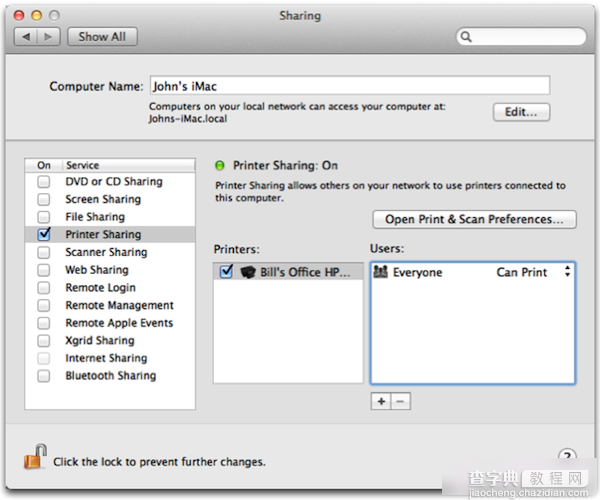
通过选中“打印机”栏中相应的注记格来选取要共享的打印队列。
默认情况下,“任何人”组都可通过共享的“打印机队列”进行打印。如果想要控制对共享打印机的访问,请点按“用户”栏下的 +(加号)按钮。高亮显示出现的表单中的一个或多个用户或组,然后点按“选择”进行添加。添加后,“任何人”组访问权限将设为“无访问权限”。
【Mac怎么共享打印机?苹果电脑MAC打印机共享设置方法介绍】相关文章:
★ mac系统怎么添加qq表情?苹果电脑QQ表情添加方法图文介绍
★ MAC怎么用Winclone备份win7还原苹果电脑系统
★ Mac版QQ怎么查看好友空间?苹果电脑版腾讯QQ进入QQ空间的方法介绍
★ Mac怎么连接校园网?苹果电脑系统设置可实现连接校园网方法步骤介绍
★ mac怎么恢复出厂设置?苹果电脑系统恢复出厂设置教程图解
★ mac系统中如何切换全角半角?苹果电脑输入法全角半角切换快捷键介绍
★ mac系统中如何连接安卓手机?安卓手机连接mac方法介绍
